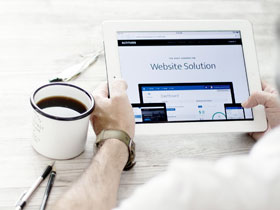- A+
通常,这个特定问题可以通过几个简单的步骤解决。然而,由于我们家庭、工作或甚至学校的网络都非常不同,有些可能会有特定的限制,可能会阻止Surfshark连接。
恢复Surfshark应用程序
找到Surfshark安装文件夹。默认位置为C:\ Program Files(x86)\ Surfshark。运行SurfsharkDiagnostics程序。点击恢复原始设置选项。当Surfshark应用程序弹出时,登录。
更改Surfshark服务器
如果恢复应用程序没有帮助,双重检查是否无法连接到各个位置。例如,如果您尝试连接到我们的美国 – 底特律服务器,请尝试我们的德国 – 柏林服务器以及其他服务器。您可能无法连接到一个特定的服务器,因为它可能正在经历一些问题。如果是这样,请让我们的客户成功团队知道您正在努力连接的位置,我们的团队将立即采取行动。
更改Surfshark连接协议
不同的Surfshark协议使用不同的网络端口进行连接。也就是说,您可能在家庭、工作或其他任何网络中阻止了特定的端口。确保在Surfshark应用程序中测试所有可用的协议,因为这有很高的可能性可以解决问题。打开Surfshark应用程序并转到设置选项卡。向下滚动并选择高级选项。单击协议选项卡,并尝试使用所有可用的协议进行连接。
各种连接协议可以给您特定的错误,告诉我们的支持团队有关潜在问题的很多信息,因此如果您遇到错误,请务必为其拍摄屏幕截图以供以后参考。如果您最终联系我们的支持团队,错误截图将使故障排除过程更快,更容易。
设置Surfshark自定义DNS
在任何设备上设置自定义DNS可以改变整体连接,增加速度,解决不稳定的连接问题或帮助您连接到Surfshark。查看此文章以在Windows设备上设置自定义DNS。
Surfshark禁用IPv6
目前,Surfshark不支持IPv6协议。在您的网络上启用IPv6可能会使在某些情况下连接到我们的服务器变得复杂。这就是为什么我们始终建议所有客户禁用它以提高整体连接体验。查看本文了解如何在Windows 7设备上禁用IPv6,以及本文了解如何在Windows 8或更高版本上禁用IPv6。
更新或重新安装Surfshark应用程序
您可能有一个过时的Surfshark应用程序,这可能会使连接变得更加困难。随着各种网络限制的不断创建,我们的团队正在每个更新中绕过它们。如果应用程序确实是最新发布的版本-尝试完全重新安装Surfshark应用程序。
禁用可能干扰Surfshark的应用程序
您的防病毒程序或其他Surfshark应用程序是可能干扰Surfshark连接的另一件事,并且通常会拒绝让其通过。确保您的防病毒软件已禁用,并卸载您安装的任何其他Surfshark应用程序。由于我们的应用程序会轻微修改您的连接设置,因此它可能被大多数防病毒软件视为设备威胁,从而阻止连接到Surfshark服务器的尝试。各种Surfshark应用程序也使用不同的连接配置,相互竞争并取消连接。